如何将电脑上的QQ音乐下载到U盘的步骤 电脑QQ音乐下载到U盘的操作方法
更新时间:2023-08-11 12:00:13作者:yang
如何将电脑上的QQ音乐下载到U盘的步骤,在现代科技发达的今天,电脑和U盘已经成为我们生活中必不可少的工具,而对于音乐爱好者来说,QQ音乐更是一个不可或缺的平台。有时我们希望将电脑上的QQ音乐下载到U盘,以便在其他设备上随时欣赏。如何实现这一步骤呢?下面将为大家详细介绍电脑QQ音乐下载到U盘的操作方法。无论是想在车上听音乐,还是在朋友家分享好听的曲目,这些简单的步骤将助您快速实现。
具体方法如下:
1、点击电脑版QQ音乐的主菜单,打开设置。
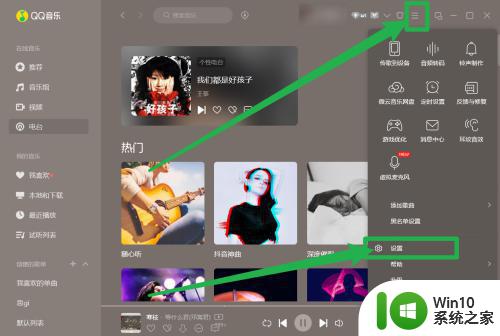
2、点击下醒汽兼载与缓存,点击更改目录,将保存位置改成U盘。
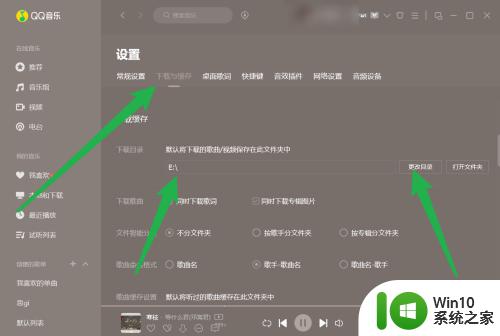
3、点击想要下载的歌曲的下载图标塑边就可以下载到U盘里了。
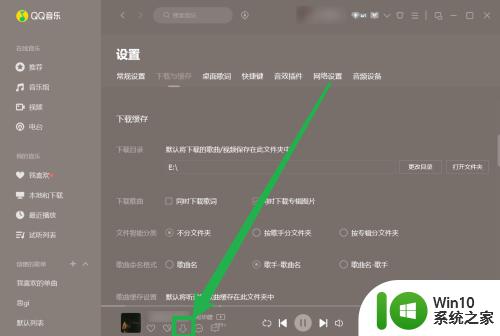
以上就是如何将电脑上的QQ音乐下载到U盘的全部步骤,如果您遇到类似情况,请参照本文提供的方法进行处理。希望这能对您有所帮助!
如何将电脑上的QQ音乐下载到U盘的步骤 电脑QQ音乐下载到U盘的操作方法相关教程
- qq音乐下载到u盘的步骤 qq音乐如何将歌曲下载到u盘
- 如何将QQ音乐上的歌曲下载到U盘 电脑上怎样将QQ音乐的歌曲传输到U盘上
- 怎么把电脑qq音乐下载的歌存到u盘 怎么将电脑QQ音乐下载的歌曲导入U盘
- QQ音乐如何将歌曲下载到U盘 如何在QQ音乐中将音乐保存到U盘
- 怎么把qq音乐的音乐下载到u盘 怎样将QQ音乐下载到U盘
- qq音乐下载的歌曲如何复制到u盘 如何将QQ音乐下载的歌曲复制到U盘
- qq歌曲怎么下载到u盘里面 如何将QQ音乐下载到U盘中
- 将音乐MV下载到U盘里的方法 如何将音乐MV保存到U盘
- 怎样将音乐下载到u盘上 如何下载音乐到u盘上
- 如何将音乐从电脑传输到U盘 U盘传歌步骤和注意事项
- 电脑怎么把歌下载到u盘里 电脑如何将音乐下载到U盘
- 怎么将电脑里的音乐传到U盘中 U盘如何导入电脑中的音乐
- U盘装机提示Error 15:File Not Found怎么解决 U盘装机Error 15怎么解决
- 无线网络手机能连上电脑连不上怎么办 无线网络手机连接电脑失败怎么解决
- 酷我音乐电脑版怎么取消边听歌变缓存 酷我音乐电脑版取消边听歌功能步骤
- 设置电脑ip提示出现了一个意外怎么解决 电脑IP设置出现意外怎么办
电脑教程推荐
- 1 w8系统运行程序提示msg:xxxx.exe–无法找到入口的解决方法 w8系统无法找到入口程序解决方法
- 2 雷电模拟器游戏中心打不开一直加载中怎么解决 雷电模拟器游戏中心无法打开怎么办
- 3 如何使用disk genius调整分区大小c盘 Disk Genius如何调整C盘分区大小
- 4 清除xp系统操作记录保护隐私安全的方法 如何清除Windows XP系统中的操作记录以保护隐私安全
- 5 u盘需要提供管理员权限才能复制到文件夹怎么办 u盘复制文件夹需要管理员权限
- 6 华硕P8H61-M PLUS主板bios设置u盘启动的步骤图解 华硕P8H61-M PLUS主板bios设置u盘启动方法步骤图解
- 7 无法打开这个应用请与你的系统管理员联系怎么办 应用打不开怎么处理
- 8 华擎主板设置bios的方法 华擎主板bios设置教程
- 9 笔记本无法正常启动您的电脑oxc0000001修复方法 笔记本电脑启动错误oxc0000001解决方法
- 10 U盘盘符不显示时打开U盘的技巧 U盘插入电脑后没反应怎么办
win10系统推荐
- 1 番茄家园ghost win10 32位官方最新版下载v2023.12
- 2 萝卜家园ghost win10 32位安装稳定版下载v2023.12
- 3 电脑公司ghost win10 64位专业免激活版v2023.12
- 4 番茄家园ghost win10 32位旗舰破解版v2023.12
- 5 索尼笔记本ghost win10 64位原版正式版v2023.12
- 6 系统之家ghost win10 64位u盘家庭版v2023.12
- 7 电脑公司ghost win10 64位官方破解版v2023.12
- 8 系统之家windows10 64位原版安装版v2023.12
- 9 深度技术ghost win10 64位极速稳定版v2023.12
- 10 雨林木风ghost win10 64位专业旗舰版v2023.12